Wo sind meine Notizen zur letzten Vorlesung? Und wo zum Teufel ist der Zoom-Link für das Seminar, das schon seit fünf Minuten läuft? – Um deinen Uni-Alltag angenehmer zu gestalten, haben wir 6 Apps rausgesucht, die dir den Studienalltag erleichtern werden.
Notion (Android / iOS / Windows / macOS)
Eine kostenlose App, in der man getippte Notizen verfassen, verwalten und verlinken kann? Für alle Plattformen? Das ist Notion!
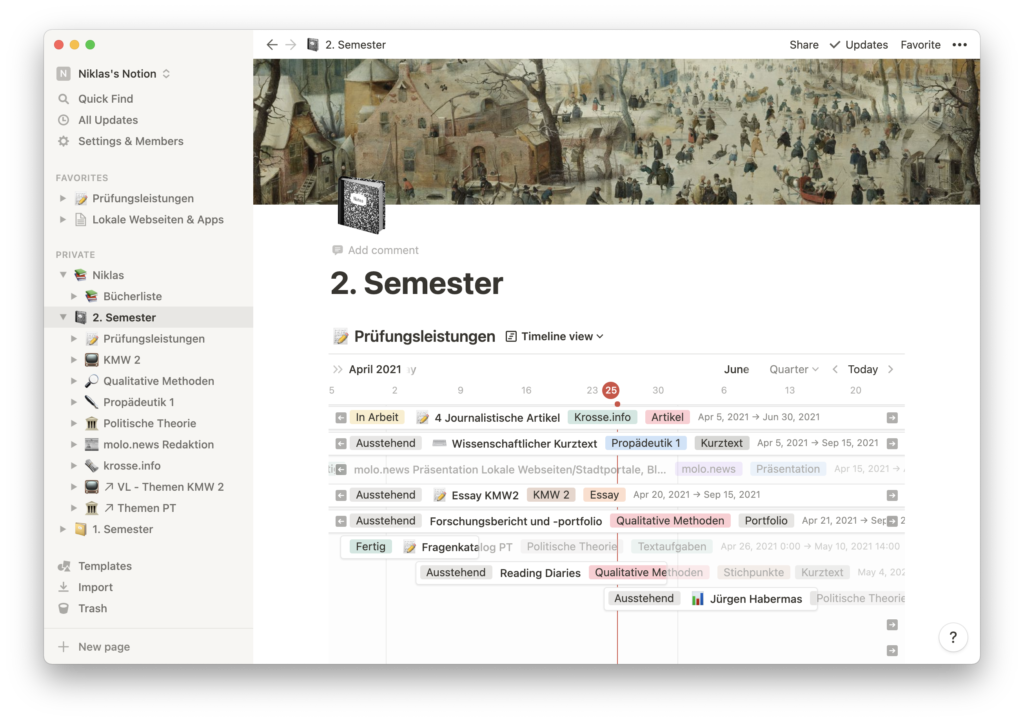
Die Oberfläche von Notion lässt viele verschiedene Ansichten zu, wie eine Tabellenansicht oder hier die Darstellung als Timeline.
Notion ist Cloud-basiert, alle Inhalte sind also sofort gespeichert und verschwinden nicht, wenn die Festplatte den Geist aufgibt. Die wichtigsten Funktionen von Notion sind die vielfältigen Elemente und Ansichten, in denen Projekte organisiert werden können. Einfache Notizen mit Überschrift, Stichpunkten und einem Bild sind genauso möglich, wie eine Timeline mit allen Klausurterminen und Abgabefristen des Semesters. Das Tool ist mächtig, aber doch aufgeräumt und einfach zu bedienen. Man kann an jeder Stelle zu einer anderen Notiz verlinken, sodass man nicht Gefahr läuft sich zu verzetteln. Findet man etwas doch einmal nicht wieder, so hilft die integrierte Suchfunktion weiter.
Listen lassen sich mit Tags und Kästchen versehen. Jedes Listenelement kann als eigene Seite mit Inhalten gefüllt und geöffnet werden.
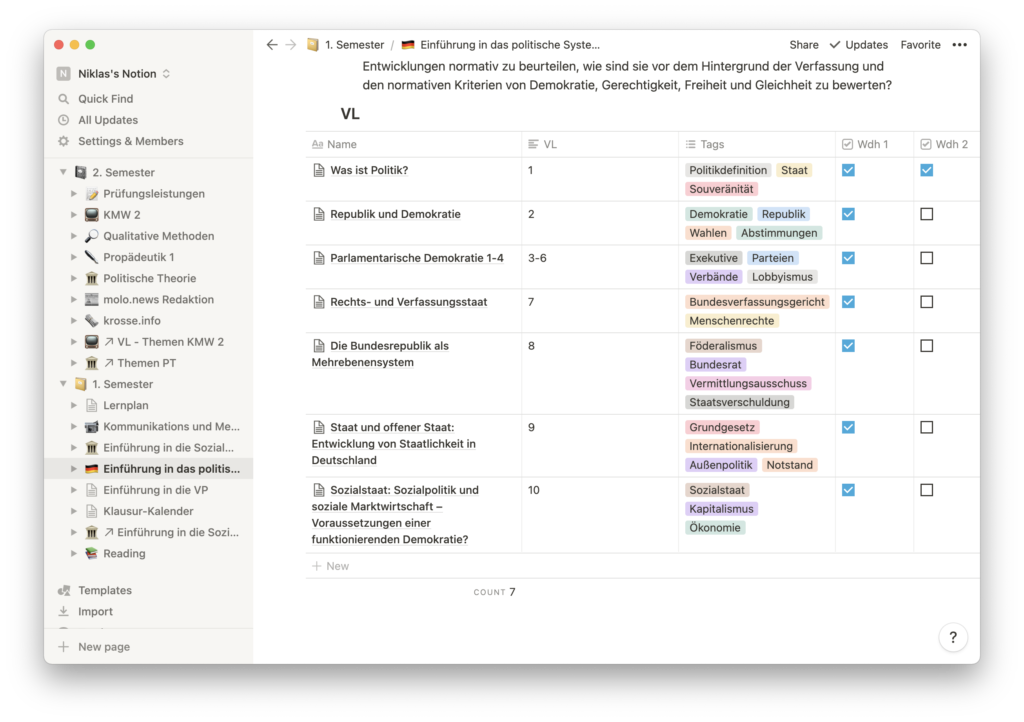
Notion selbst bietet haufenweise Vorlagen für Dokumente und Notizen, sei es eine Tabelle, um gemeinsame Ausgaben der WG aufzulisten, eine Vorlage zur Sammlung aller Dokumente aus dem Studium oder eine ausgefeilte ToDo Liste. Notizen lassen sich auch mit anderen teilen, um Aufgaben gemeinsam zu bearbeiten oder Projektpläne und geteilte ToDo’s zu erstellen. Notion ist also ein riesiger Werkzeugkasten, der sich an deine Bedürfnisse anpassen lässt. Für Studierende gibt es den optionalen Personal Plus Plan dauerhaft kostenlos.
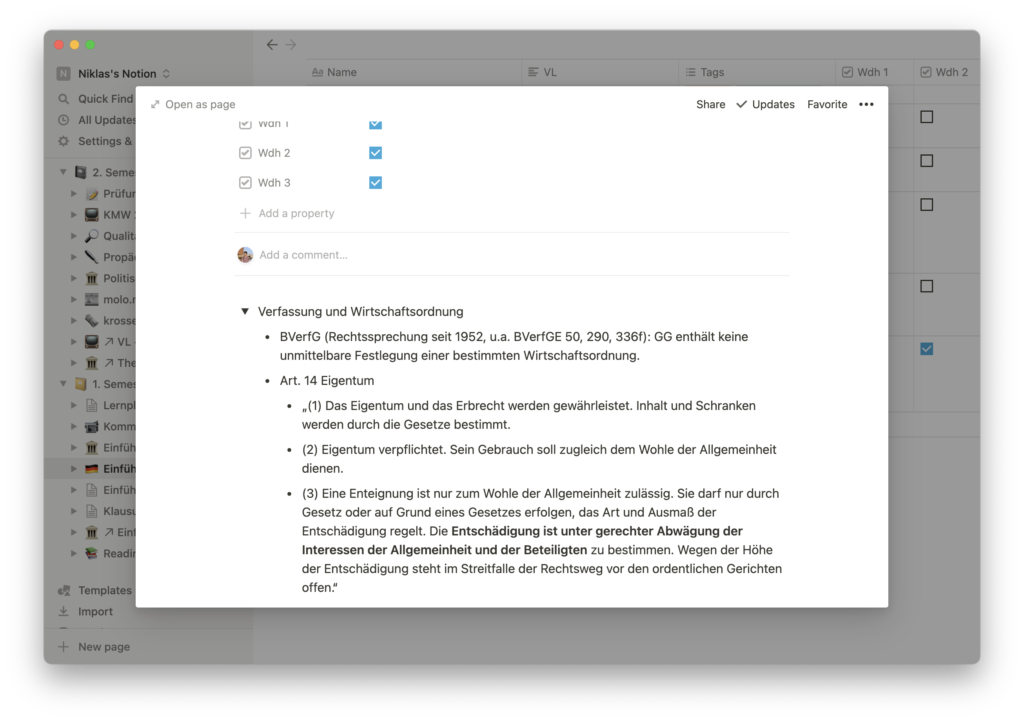
OneNote (Android / iOS / Windows / macOS)
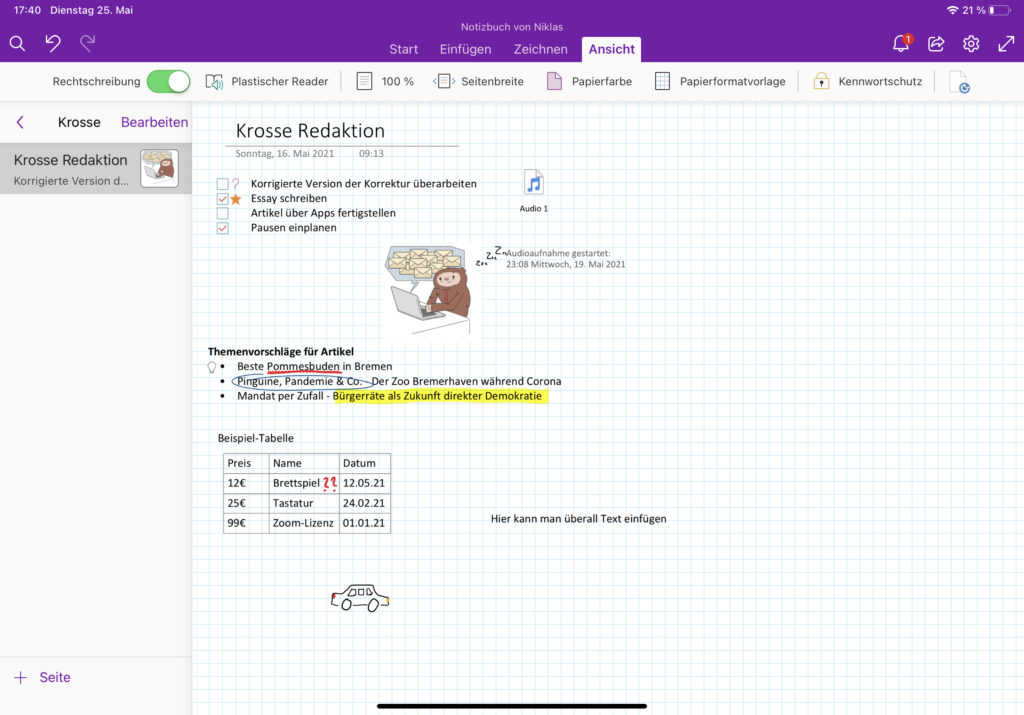
OneNote ist eine Notizen-App von Microsoft, die du auf all deinen Geräten verwenden kannst. Besonders an OneNote sind die vielfältigen Gestaltungsmöglichkeiten. Jede Seite kann theoretisch unendlich groß werden. So sind auch ausführliche Anmerkungen neben Vorlesungsfolien problemlos möglich. Mit Textfeldern, Bildern, Videos, Audioaufnahmen, Checklisten und vielem mehr können die einzelnen Seiten zu multimedialen Sammlungen ausgeweitet werden. Ein Tablet mit Stift ermöglicht es, handschriftliche Notizen und präzise Zeichnungen anzufertigen.
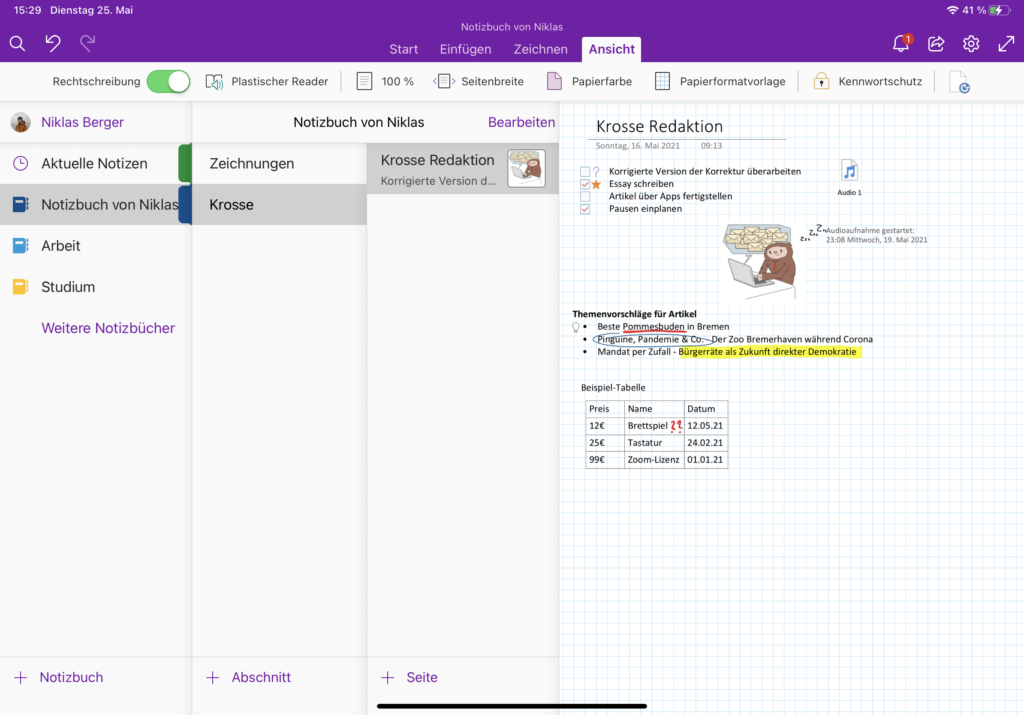
Organisieren kannst du deine Notizen in OneNote über drei Ebenen. Notizbücher als oberste Ebene beinhalten Abschnitte, in denen wiederum die einzelnen Seiten enthalten sind, auf denen geschrieben, gezeichnet und gemalt werden kann. OneNote ist momentan kostenlos nutzbar.
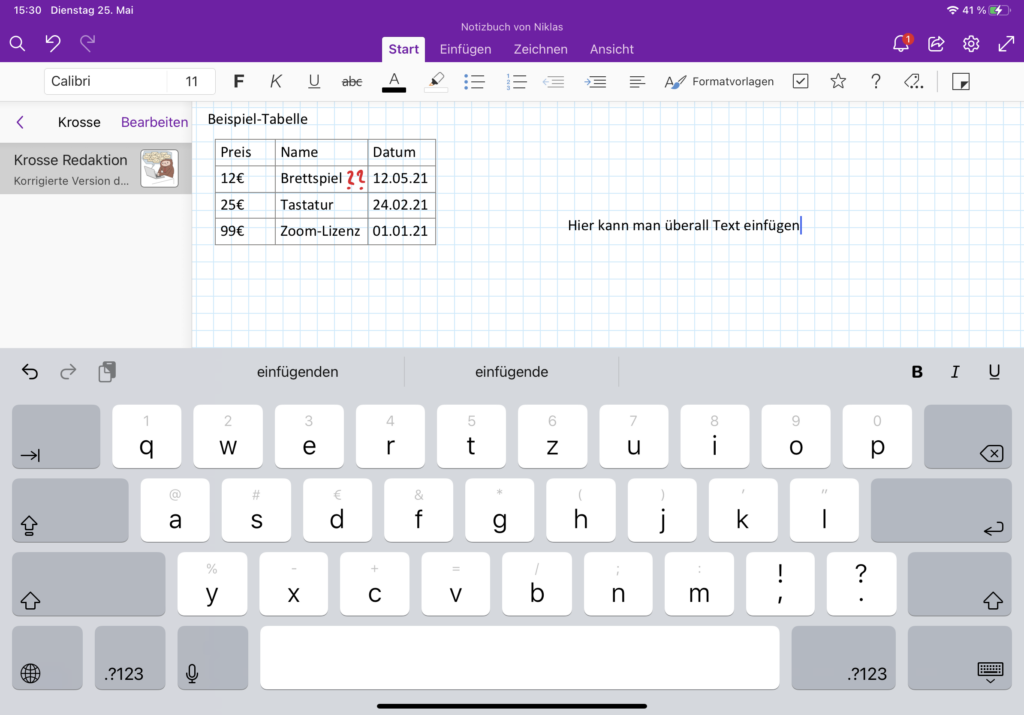
Ein großer Vorteil von OneNote: die App ist für alle großen Betriebssysteme erhältlich und die Notizen sind dank Cloud-Synchronisation von überall zugänglich. Notizbücher lassen sich auch mit anderen teilen, sodass gemeinsam gearbeitet werden kann.
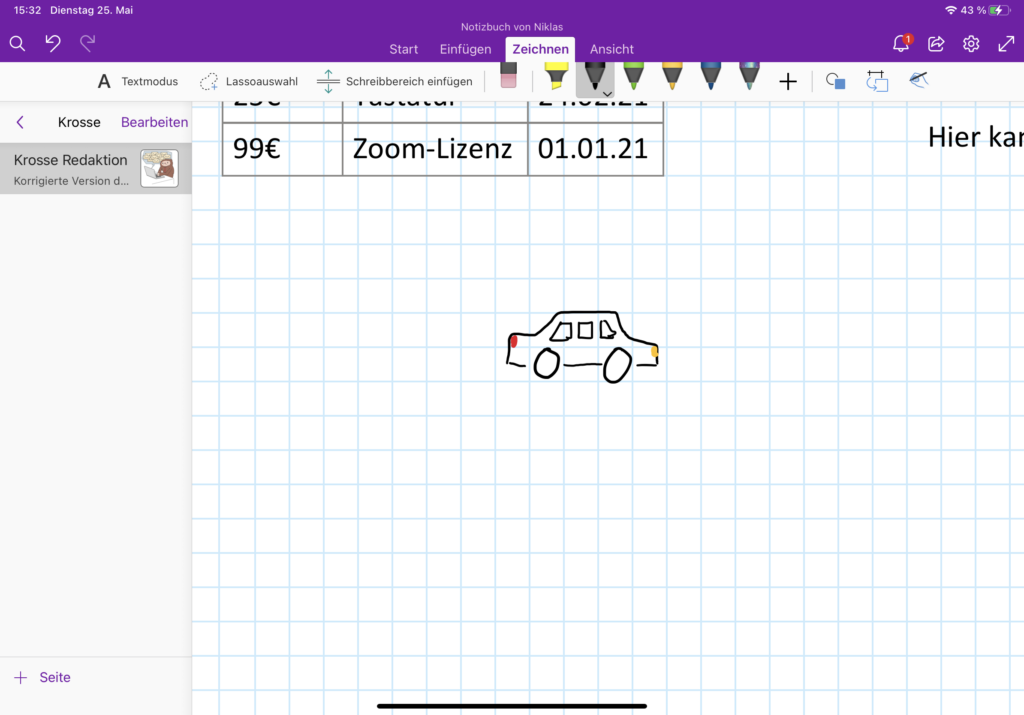
GoodNotes (iOS / macOS)
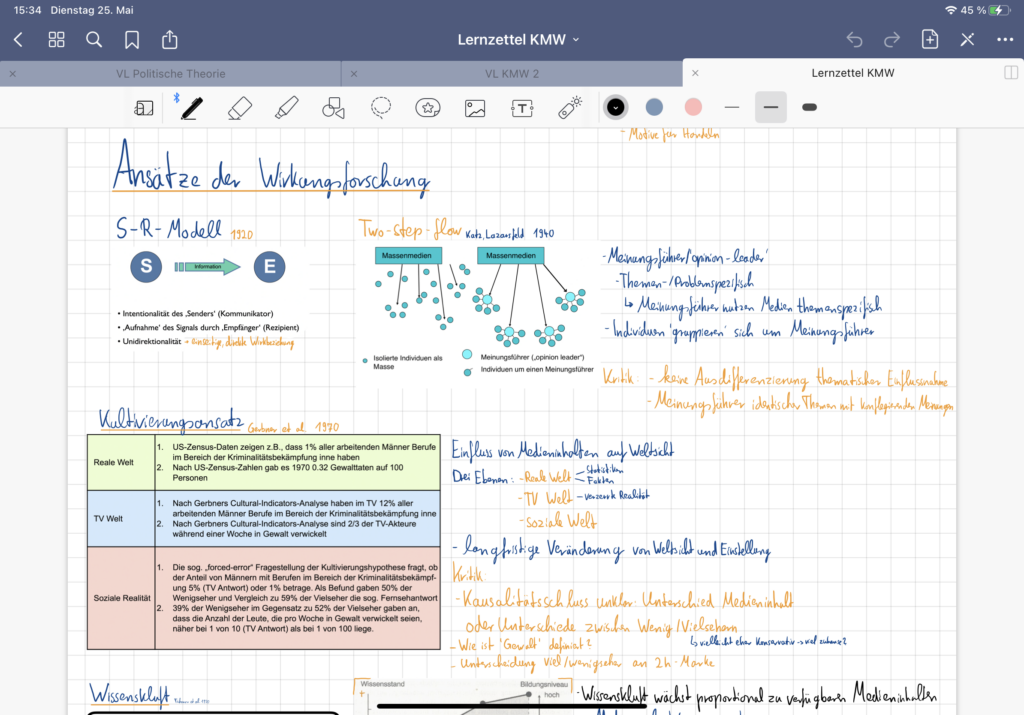
Für Apple-Nutzer:innen könnte sich anbieten GoodNotes anstelle von OneNote zu verwenden. Auch hier lassen sich Notizbücher erstellen, PDF-Folien annotieren und Zeichnungen erstellen. Insbesondere in Kombination mit einem Zeichenstift kann die App ihre Stärken ausspielen, da handgeschriebene Notizen in Text umgewandelt werden können und man seine gekritzelten Anmerkungen dank der Texterkennung jederzeit durchsuchen kann. Bilder und Texte lassen sich ebenfalls in Dokumente einfügen. Einziges Manko ist die fehlende Unterstützung für Audio- und Videodateien.
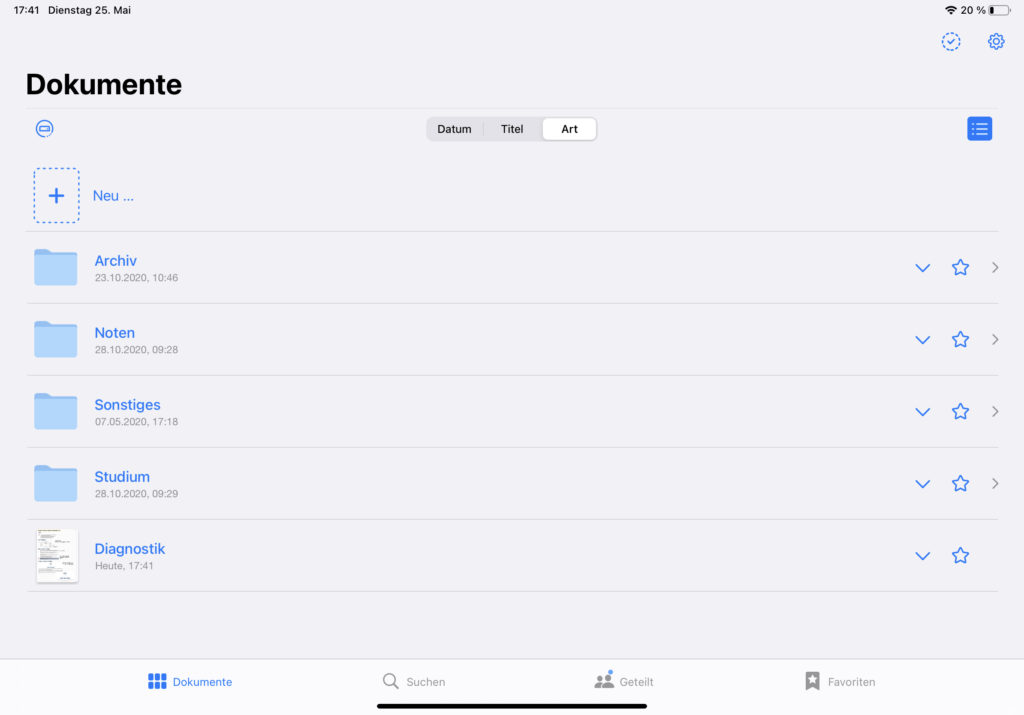
Die Organisationsstruktur ist an klassisches Dateimanagement angelehnt. Auf beliebig vielen Ebenen lassen sich Ordner erstellen, in denen die Notizbücher, Dokumente und Folien abgelegt werden können. Mit anderen Nutzer:innen können Dokumente synchron bearbeitet werden, jedoch ist das Programm aktuell nur auf Apple-Geräten verfügbar und kostet einmalig 8,99€.
Meeter (Windows / macOS)
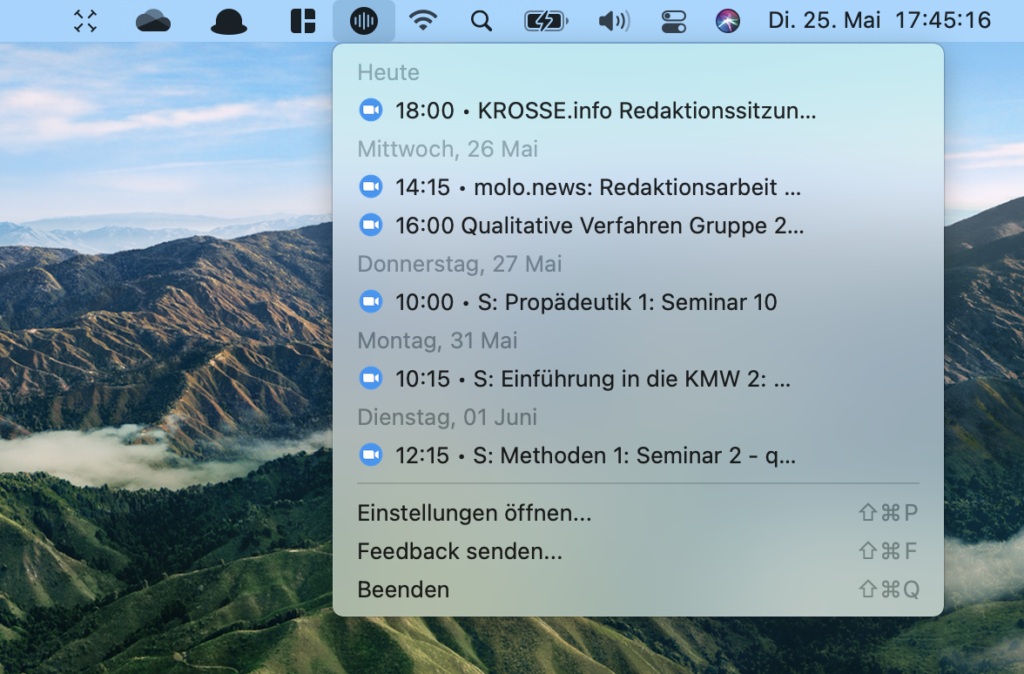
Meeter ist ein Programm, das Zoom-Links (und Links diverser anderer Video-Konferenz Anbieter) aus deinem Kalender auslesen kann und den Zutritt zu Meetings mit einem Klick ermöglicht. Um Meeter sinnvoll zu nutzen, sollten man bereits einen digitalen Kalender führen oder planen, damit zu beginnen, um dort Seminare, Vorlesungen und andere Verabredungen inklusive Zoom-Link zu speichern. Eine Minute vor dem Meeting meldet sich Meeter mit einer Benachrichtigung, die dann nur noch angeklickt werden muss, um dem Meeting beizutreten. Meeter ist kostenlos für Windows (Beta) und macOS erhältlich.
Zotero (Windows / macOS / iOS / Linux)
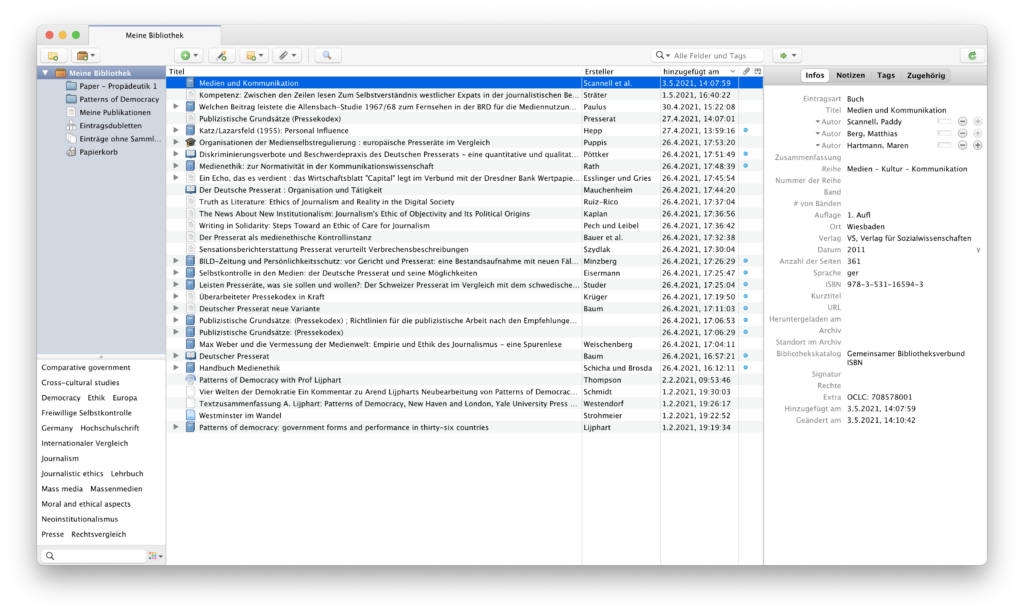
Zotero ist eine kostenfreie Open-Source Zitationssoftware, die sich einfach in Word einbinden lässt. Mit wenigen Klicks können dank Browser-Erweiterung oder ISBN-Eingabe die vollständigen Literaturangaben von Webseiten, Monografien und vielem mehr für die nächste Hausarbeit in deiner Zotero Datenbank hinterlegt werden. In Word kann dann mit wenigen Klicks aus Zotero zitiert werden und das Literaturverzeichnis wird am Ende ganz einfach automatisch erstellt – APA, Harvard-Stil, das ist ganz egal, denn in Zotero gibt es tausende Zitierstile zum Auswählen und nachträglich ändern.
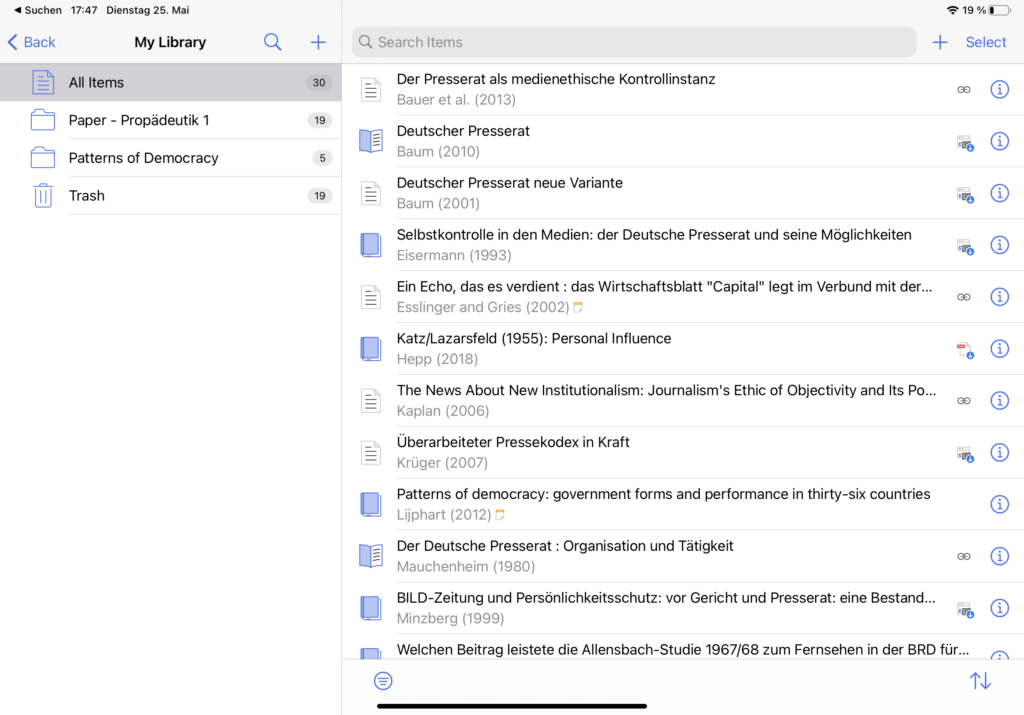
Außerdem sucht Zotero per Knopfdruck die verfügbaren Volltexte und hinterlegt sie in der eigenen Zotero-Datenbank, wenn du dich in Person oder via VPN im Uni-Netz befindest.
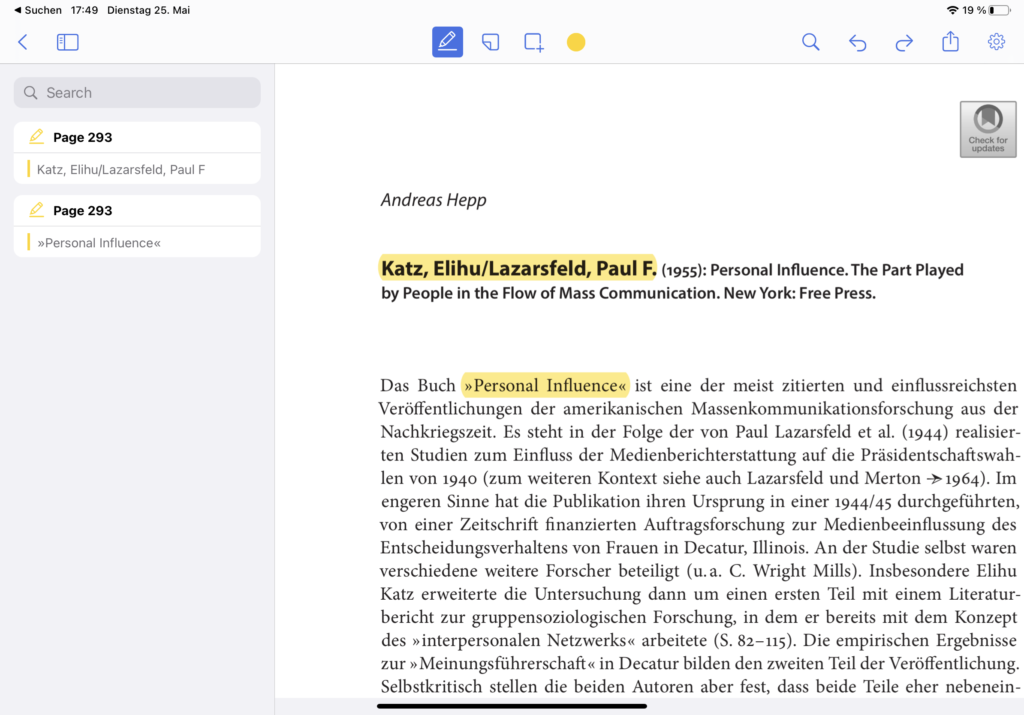
Seit kurzem gibt es eine offizielle iOS-Beta App in der unterwegs die Literaturdatenbank gepflegt und ergänzt werden kann. Sind bei Einträgen Volltext-PDFs hinterlegt, können auch diese mit der neuen App gelesen, markiert und mit Anmerkungen versehen werden.
Spacedesk / Sidecar (Android / iOS / Windows)
Mit der kostenlosen App Spacedesk lässt sich der Arbeitsbereich des Computers erweitern. Android-Tablets oder iPads aber auch Smartphones können mit Spacedesk als zweiter Monitor verwendet werden. Bei einer Präsentation über Zoom verlierst du so weder deine Folien noch dein Publikum aus dem Blick und wenn du eine Hausarbeit schreibst, hast du deine Quelle zum schnellen Zitieren oder dein Literaturprogramm immer parat. Die Geräte müssen sich im selben WLAN befinden.
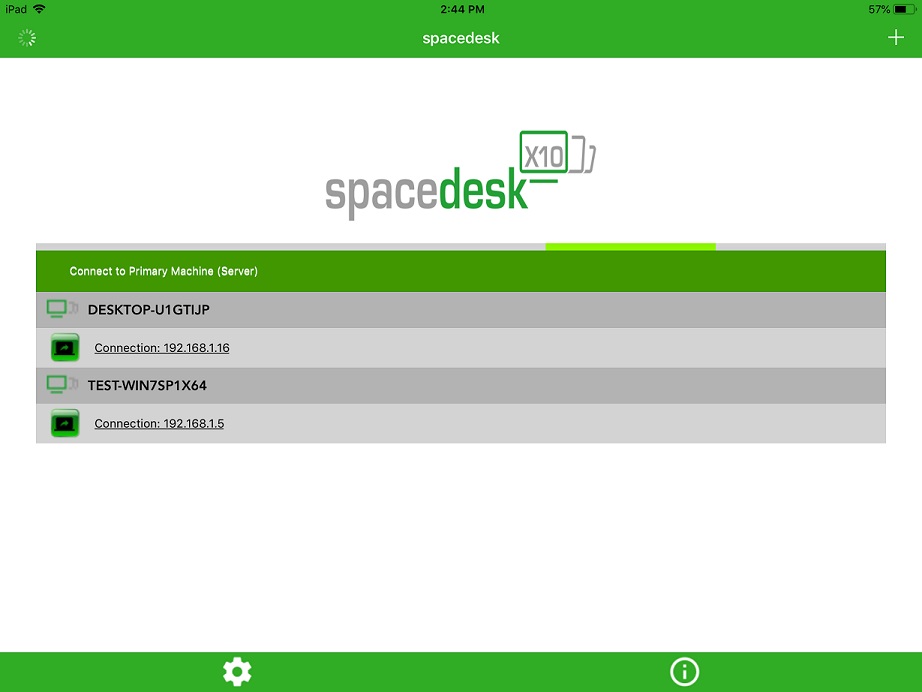
Für Nutzer:innen eines iPad und Mac ist diese Funktion bereits im System integriert. Mit Sidecar erweitert das Apple-Tablet kabelgebunden oder drahtlos den Arbeitsbereich des Mac. Voraussetzung ist, dass beide Geräte mit demselben iCloud-Account verbunden sind.
von Niklas Berger









